| Zeile 35: | Zeile 35: | ||
{{ Hinweis | !! Vorsicht beim Einbau: Die Platine oder die Festplatte dürfen dabei nicht beschädigt werden! }} <br> | {{ Hinweis | !! Vorsicht beim Einbau: Die Platine oder die Festplatte dürfen dabei nicht beschädigt werden! }} <br> | ||
Das mitgelieferte Kabel kann von innen durch die vorhanden Öffnung geführt werden. <br> | Das mitgelieferte Kabel kann von innen durch die vorhanden Öffnung geführt werden. <br> | ||
{{ Hinweis | ! | gelb }} Dabei ist zu beachten, daß das Schraubgewinde an einer Seite abgeflacht ist! Dieses Seite muss noch oben zeigen, damit das Gewinde für die LTE-Außenantenne sich von innen durch die Gehäuseöffnung führen lässt. | {{ Hinweis | ! | gelb }}Dabei ist zu beachten, daß das Schraubgewinde an einer Seite abgeflacht ist! Dieses Seite muss noch oben zeigen, damit sich das Gewinde für die LTE-Außenantenne sich von innen durch die Gehäuseöffnung führen lässt. | ||
|} | |} | ||
Version vom 9. Mai 2019, 09:23 Uhr
Beschreibung des Einbaus des LTE-Moduls für die Black Dwarf, RC100 und RC200
Hier kommt UMTS-Kram. Muss angepasst werden!
Letze Anpassung zur Version: 2019
Bemerkung: Neue Funktion und Designanpassung
Vorherige Versionen: 11.6.11 | 11.7
Einleitung
Diese Quick-Step Anleitung zeigt, wie ein LTE-Modul in eine Securepoint Black Dwarf / RC100 / RC200 montiert wird.
Einbau
Schritt 1: Das Gerät öffnen
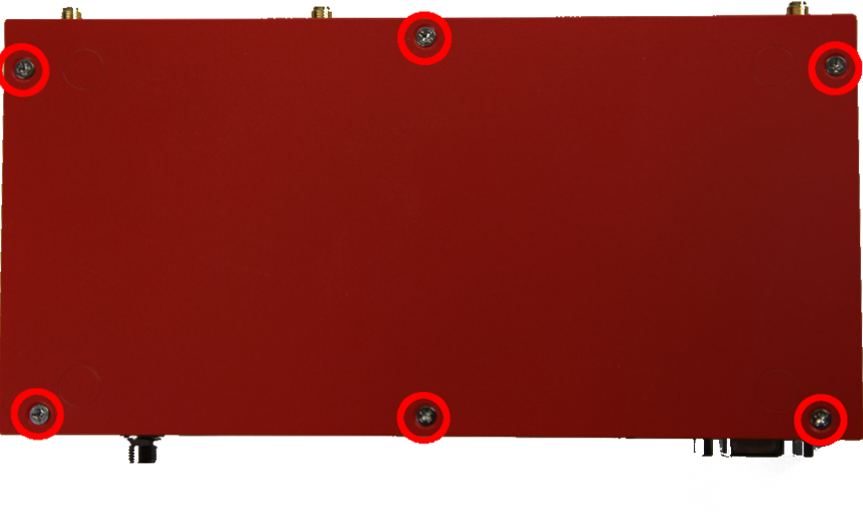 Unterseite des Gerätes mit den zu lösenden Schrauben |  1) Schraube zum Befestigen des LTE-Moduls 2) Antennenkabel 3) Steckplatz LTE-Modul |
Um das Gerät zu öffnen, müssen die Bodenplatte des Gerätes, entfernt werden. Dazu werden die sechs Schrauben an der Unterseite mit einem Kreuzschlitz-Schraubenzieher (PH1) gelöst und die Bodenplatte kann abgenommen werden.
Bei aktuellen Modellen der Verison G3 ist bereits ein Antennenkabel verbaut.
Ist das nicht der Fall muss das mitgelieferte Kabel eingebaut werden.
Antennekabel einbauen
Schritt 2: Steckplätze für die Module
Nachdem das Gerät geöffnet wurde, sind die zwei Steckplätze mittig der Hauptplatine zu sehen. In diese Steckplätze werden die beiden Module (UMTS- und WLAN-Modul) gesteckt. Damit später die Module Problemlos verbaut werden können, müssen zuerst die zwei, auf dem Bild markierten Schrauben entfernt werden.
Achtung! Die Module müssen in die, für das jeweilige Modul vorgesehenen Slot gesteckt werden. Es gibt also einen bestimmten Slot für das UMTS-Modul und einen bestimmten Slot für das WLAN-Modul. Das UMTS-Modul wird in den, von der Seite mit den Anschlüssen aus gesehen, ersten Slot und das WLAN-Modul in den zweiten Slot gesteckt. Werden die Slots vertauscht, funktionieren die Module nicht.
Schritt 3: Einbau des UMTS-Moduls
Das UMTS-Modul wird aus der Verpackung genommen, und auf dem ersten Slot platziert. Dann kann das Modul mit leichtem Druck komplett in den Slot geschoben werden. Nun muss noch die vorhin entfernte Schraube wieder eingeschraubt werden, sodass das UMTS-Modul von ihr gefestigt wird.
Schritt 4: Verlängerung des WLAN-Moduls
Wenn das WLAN-Modul der Verpackung entnommen wird, fällt auf, dass dieses Modul nur halb so lang ist wie das UMTS-Modul. Damit das Modul problemlos eingebaut werden kann, muss es im ersten Schritt „verlängert“ werden.
Die Verlängerung des WLAN-Moduls besteht aus einem einfachen Metallplättchen, welches mit dem Modul verbunden wird. Dieses Metall-Plättchen, wird mit zwei Schrauben mit dem Modul verschraubt. Das fertige, verlängerte Modul sieht dann so aus:
Schritt 5: Einbau des WLAN-Moduls
Der Slot für das WLAN-Modul befindet sich, von der Anschluss-Seite gesehen, hinter dem UMTS-Slot (siehe Bild). Das WLAN-Modul wird genau wie das UMTS-Modul montiert. Als erstes wird das Modul nur auf den Slot gelegt und dann mit einem leichten Druck in den Slot gesteckt. Als letztes wird die Schraube, die in 1.2 entfernt wurde, wieder verschraubt.
Schritt 6: Anschließen der Antennen
Nachdem die Module verbaut wurden, müssen diese mit den Antennen verbunden werden. Im Gehäuse befinden sich dafür drei Leitungen, die jeweils mit einer Antennenanschluss-Buchse verbunden sind. Diese Leitungen müssen mit den Modulen verbunden werden, indem sie einfach auf die dafür vorgesehenen Anschlüsse, auf den Modulen gesteckt werden. Achtung! Hierbei ist darauf achten, dass die Antennen richtig angeschlossen werden. Das WLAN-Modul muss mit zwei Antennen verbunden werden. Das UMTS-Modul, was ebenfalls über zwei Anschlüsse für Antennen verfügt, wird jedoch mit nur einer Antenne verbunden. Zu beachten ist hierbei, dass die einzige Antenne des UMTS-Moduls an den „Main“-Anschluss des Moduls angeschlossen wird. Die Bezeichnung des Anschlusses befindet sich in kleiner Schrift auf dem Modul.
Schritt 7: Verschließen des Gerätes
Nachdem nun die Module eingebaut wurden, wird das Gerät wieder verschlossen. Dazu wird einfach der Deckel des Gerätes wieder auf den Rahmen geschoben und mit den, in 1.1 gelösten schrauben, verschraubt.
Schritt 8: Der SIM-Karten-Slot
An der Unterseite des Gerätes befindet sich eine Klappe, welche mit zwei Schrauben befestigt ist. Nachdem diese beiden Schrauben gelöst wurden, kann die Klappe ganz einfach entfernt und die SIM-Karte eingesteckt werden.
Besonderheiten beim Einbau des UTMS-Moduls beim Superzwerg
Der Einbau des UMTS-Moduls bei dem Superzwerg verläuft ähnlich. Hier muss lediglich darauf geachtet werden, dass das Kabel der internen UMTS-Antenne an den "Main"-Anschluss des UMTS-Moduls angeschlossen wird. Der UMTS-Karten-Slot befindet sich beim Superzwerg unter dem UMTS-Modul.
Schritt 9: Montieren der Antennen
Der letzte Schritt besteht darin, die Antennen zu montieren. Dazu werden einfach die passenden Antennen auf die Anschlüsse an der Rückseite des Geräts geschraubt.
Schritt 10: Einrichten des Gerätes
Eine Anleitung zur Einrichtung Ihres Gerätes befindet sich hier.












